如何为淘宝图片加水印
1、首先,我们需要PS软件,并打开

2、按ctrl+N,新建一个文件,也可以在点“文件”那里,点“新建”,建一个200*200,背景内容为透明的图层
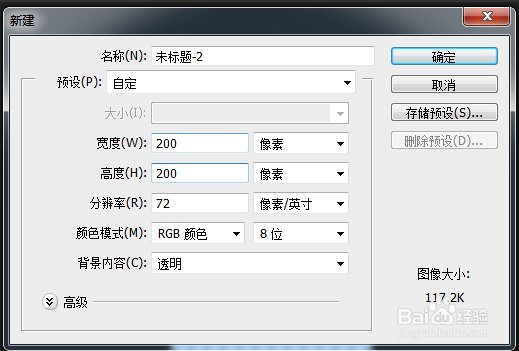

3、然后在图层上输入你想打印的水印的文字
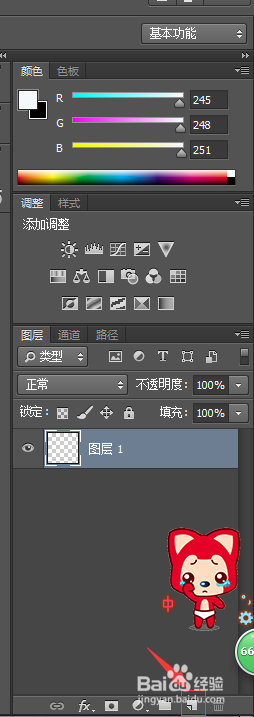


4、对水印文字图层进行编辑,在填充那里将100%改为50%,透明度改为50%,然后对文字进行旋转编辑,按CTRL+T进行旋转。
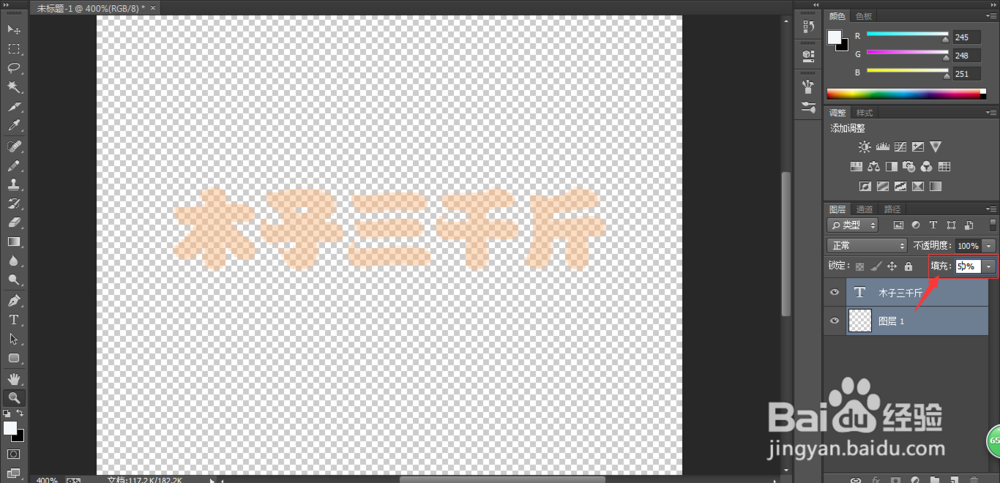
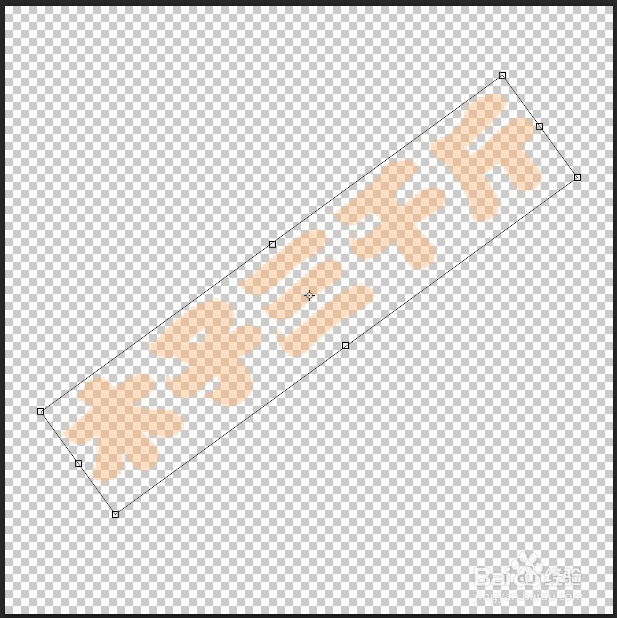

5、按着水印文字的图层,添加图层样式——描边

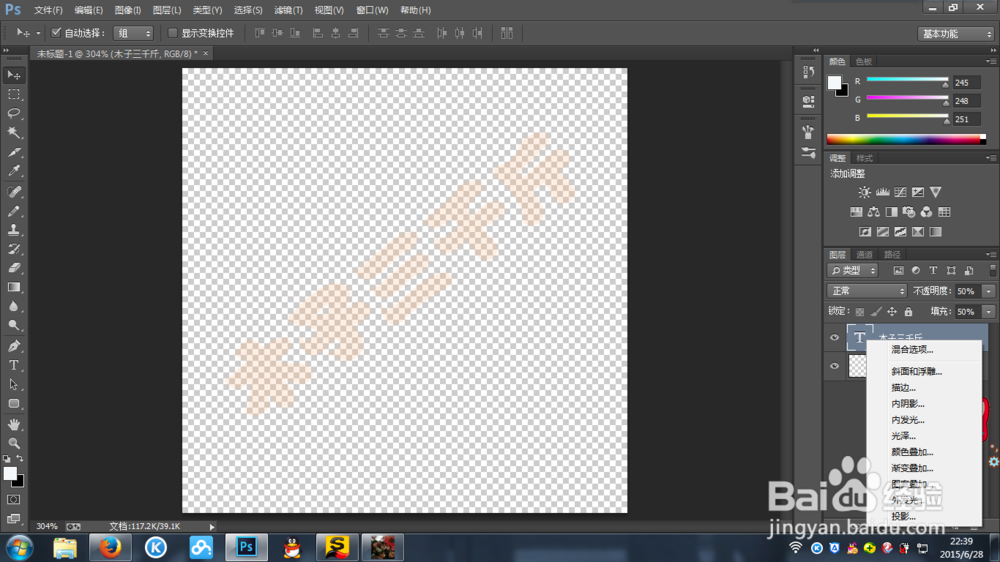
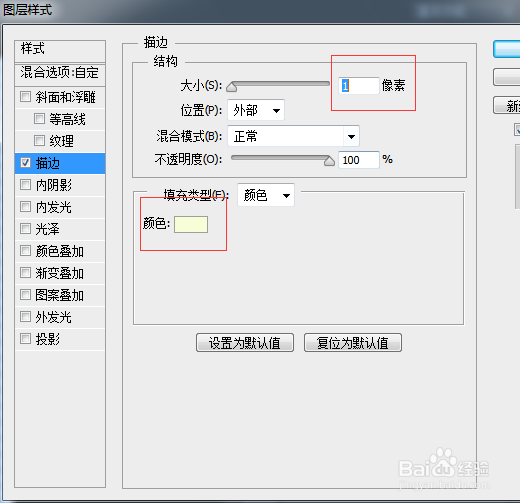
6、然后点 编辑——定义图案,给图案命名。
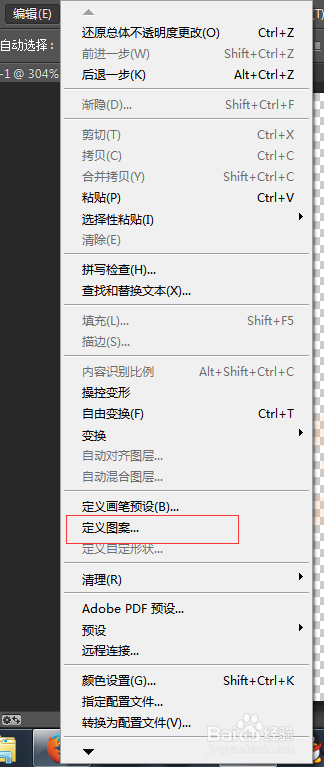
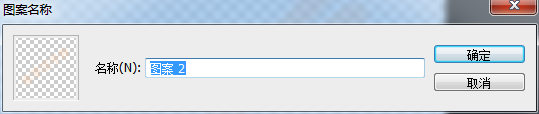
7、然后打开要加上水印的图片,进行填充、打开——文件,编辑——填充
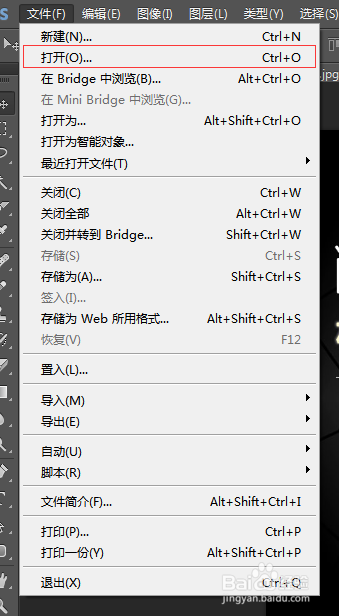
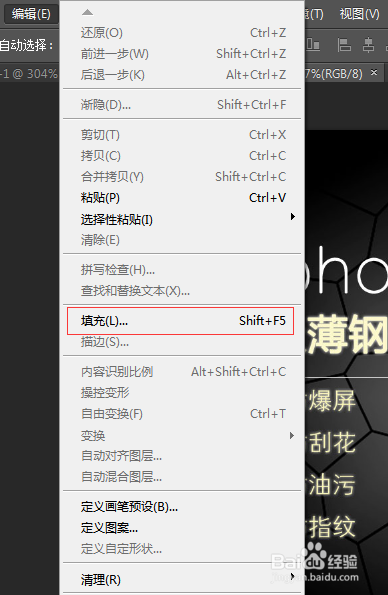
8、弹开的界面,点击使用,选择图案,再选择水印图案,点击确定,就好了。
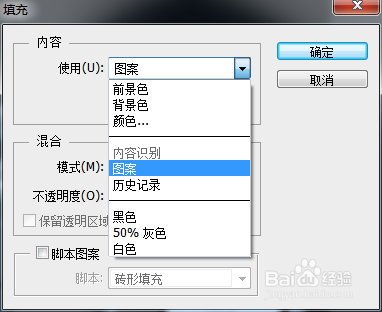


9、妈妈再也不用担心我不会水印啦。~O(∩_∩)O~
声明:本网站引用、摘录或转载内容仅供网站访问者交流或参考,不代表本站立场,如存在版权或非法内容,请联系站长删除,联系邮箱:site.kefu@qq.com。
阅读量:59
阅读量:181
阅读量:85
阅读量:152
阅读量:173